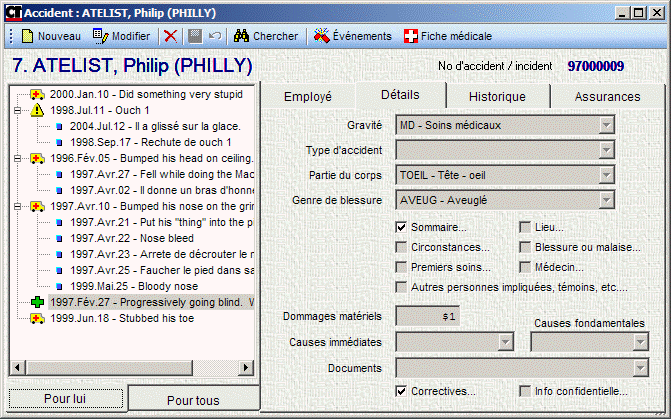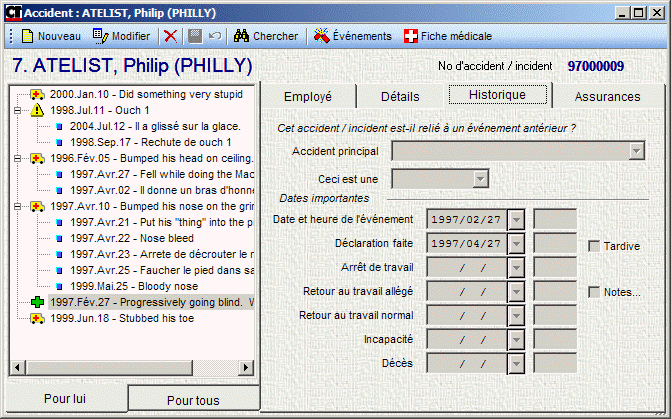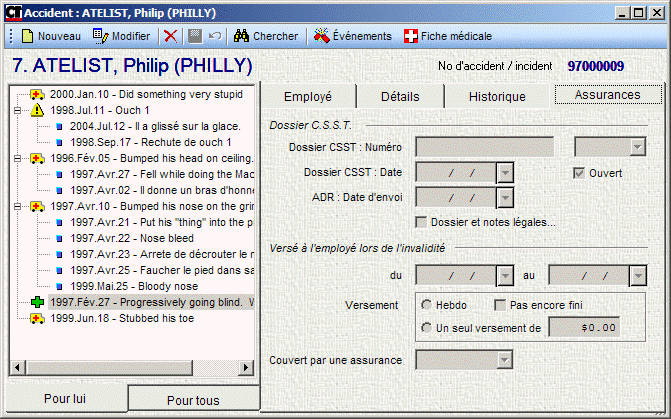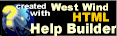Accidents : Fenêtre de saisie
Accidents : Fenêtre de saisie
On accède à la fenêtre de saisie Accidents par :
La barre de menu : Données | Santé | Accidents...
La barre de raccourcis : ** Événements | Accidents**
La barre de raccourcis : ** Personne | Urgence | Fiche médicale | Accidents**
- La fenêtre Sélection de la personne peut apparaître dans le cas où aucune fenêtre de données n'a encore été ouverte pour une personne.
Sur cette page
Fenêtre de saisie : Accident
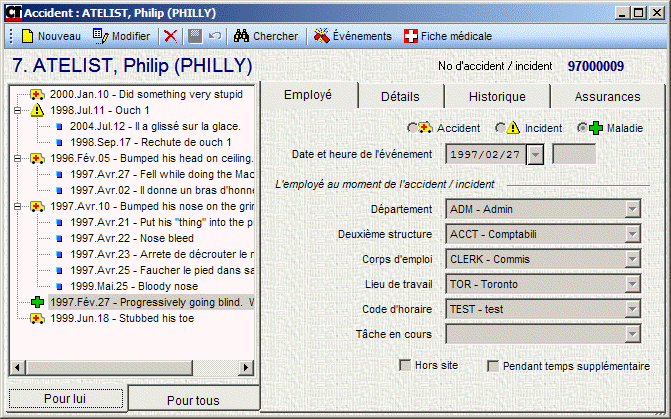
Barre d'outils
Cliquez  , pour accèder à la fenêtre de saisie Événements.
Cliquez
, pour accèder à la fenêtre de saisie Événements.
Cliquez  , pour accèder à la fenêtre de saisie Fiche médicale de l'employé sélectionné.
, pour accèder à la fenêtre de saisie Fiche médicale de l'employé sélectionné.
Fenêtre de listage des accidents / incidents / maladies
La fenêtre de listage, apparaissant sous le nom de l'employé, répertorie les déclarations en les identifiant par type, soit :
- les accidents, précédés de l'icône
;
- les incidents, précédés de l'icône
;
- les maladies, précédées de l'icône
;
- les déclarations découlant d'une déclaration principale, précédées d'une puce
, classées sous la déclaration à laquelle elles se rapportent. La fenêtre de listage change selon que l'on sélectionne l'onglet Pour lui ou Pour tous.
Déclaration d'accidents / Incidents / Maladies
Chaque déclaration se voit attribuer automatiquement un numéro formé de deux chiffres correspondant à l'année où l'accident est documenté suivi d'un numéro séquentiel (ex. 07000001). Ce numéro apparaît à droite des numéro et nom de l'employé, au-dessus des onglets.
 C'est ce numéro qui permet de faire le lien entre un événement créé via le module Événement et une déclaration. Il est à noter que tout événement créé directement dans le module Événement n'est pas affiché dans la fenêtre de listage.
C'est ce numéro qui permet de faire le lien entre un événement créé via le module Événement et une déclaration. Il est à noter que tout événement créé directement dans le module Événement n'est pas affiché dans la fenêtre de listage.
Onglet Employé
Accident
L'utilisateur indique que l'événement déclaré est du type accident : il s'agit d'un employé qui se blesse au travail.
L'enregistrement d'une déclaration de ce type crée automatiquement un événement dans le module Événement.
Incident
L'utilisateur indique que l'événement déclaré est du type incident : il s'agit d'un événement, sans accident, mais qui aurait pu occasionner des blessures et qui pourrait donner lieu à des correctifs préventifs.
L'enregistrement d'une déclaration de ce type crée automatiquement un événement dans le module Événement.
Maladie
L'utilisateur indique que l'événement déclaré est du type maladie : il s'agit d'une maladie professionnelle (CSST) ou autre (ALD) contractée par l'employé..
L'enregistrement d'une déclaration de ce type ne crée pas d' événement dans le module Événement.
Date + heure de l'événement
À l'aide du menu dérouleur, l'utilisateur inscrit la date où est survenu l'événement déclaré; dans le champ adjacent, il inscrit l'heure.
Département
À l'aide du menu dérouleur, l'utilisateur inscrit la compagnie, lieu de travail ou département duquel relevait l'employé lors de l'événement déclaré.
Deuxième structure
À l'aide du menu dérouleur, l'utilisateur inscrit le produit (complémentaire au département - second(e) compagnie, lieu de travail ou département) duquel relevait l'employé lors de l'événement déclaré.
Corps d'emploi
À l'aide du menu dérouleur, l'utilisateur inscrit le code et la fonction de l'employé au moment de l'événement déclaré.
Lieu de travail
À l'aide du menu dérouleur, l'utilisateur inscrit le code et le lieu de travail de l'employé au moment de l'événement déclaré.
Code d'horaire
À l'aide du menu dérouleur, l'utilisateur inscrit le code et l'horaire sur lequel travaillait l'employé au moment de l'événement déclaré.
Tâche en cours
À l'aide du menu dérouleur, l'utilisateur inscrit le code et la tâche que l'employé effectuait au moment de l'événement déclaré.
Hors site
En cochant cette case, l'utilisateur indique que l'événement déclaré a eu lieu hors du site normal de travail.
Pendant temps supplémentaire
En cochant cette case, l'utilisateur indique que l'événement déclaré a eu lieu hors des heures normales de travail.
Onglet Détails
Selon les options de configuration du module, des gabarits peuvent guider l'utilisateur lors de la saisie des champs de type 'Notes'.
Gravité
À l'aide du menu dérouleur, l'utilisateur indique si l'événement déclaré a nécessité des soins médicaux (MD) - des premiers soins (PS) - ou n'a pas nécessité de soins (SS).
Type d'accident
À l'aide du menu dérouleur, l'utilisateur indique le code et le nom de l'événement déclaré.
Partie du corps
À l'aide du menu dérouleur, l'utilisateur indique le code abrégé et le nom de la partie du corps affectée par l'événement déclaré.
Genre de blessure
À l'aide du menu dérouleur, l'utilisateur indique le code abrégé et le type de blessure documentée.
Sommaire
L'utilisateur documente l'événement déclaré selon la version de l'employé ; ce champ, marqué d'un
doit obligatoirement être rempli lors de la création d'une nouvelle déclaration.
Lieu
L'utilisateur inscrit de lieu de l'événement déclaré.
Circonstances
L'utilisateur relate brièvement les circonstances de l'événement déclaré.
Blessure ou malaise
L'utilisateur décrit brièvement la blessure ou le malaise rapporté.
Premiers soins
L'utilisateur documente les premiers soins prodigués.
Médecin
L'utilisateur inscrit le numéro de professionel du médecin ou professionnel de santé, son nom, et son adresse.
Autres personnes impliquées, témoins...
L'utilisateur inscrit les noms et coordonnées des témoins ou autres personnes impliquées dans l'événement déclaré.
Dommages matériels
L'utilisateur inscrit à cette case, en dollars, les dommages matériels subis par l'employé.
Causes immédiates et Causes fondamentales
À l'aide du menu dérouleur, l'utilisateur inscrit les causes de l'événement déclaré.
Documents
L'utilisateur inscrit les documents se rapportant à l'événement déclaré en les sélectionnant.
Correctives
En cochant cette case, l'utilisateur inscrit les mesures correctives à apporter pour prévenir tel accident.
Info confidentielle
En cochant cette case, l'utilisateur inscrit des notes confidentielles relatives à l'accident.
Onglet Historique
Accident principal
À l'aide du menu dérouleur, l'utilisateur inscrit l'accident principal à l'origine de l'événement déclaré (événement antérieur).
Ceci est une
Si la déclaration découle d'un accident principal, à l'aide du menu dérouleur, l'utilisateur détermine si l'événement déclaré est une 1-Rechute - 2-Récidive - 3-Aggravation.
Date et heure de l'événement
À l'aide du menu dérouleur, l'utilisateur inscrit la date de l'événement déclaré ; et, à la case adjacente, il en inscrit l'heure.
Déclaration faite
À l'aide du menu dérouleur, l'utilisateur inscrit la date où la déclaration a été faite ; et, à la case adjacente, il en inscrit l'heure.
Tardive
En cochant cette case, l'utilisateur indique que la déclaration a été faite passé les délais normaux de déclaration.
Arrêt de travail
À l'aide du menu dérouleur, l'utilisateur inscrit la date où l'arrêt de travail a débuté; et, à la case adjacente, il en inscrit l'heure.
Retour au travail allégé
À l'aide du menu dérouleur, l'utilisateur inscrit la date où l'employé reprendra un travail allégé; et, à la case adjacente, il en inscrit l'heure.
Notes
En cochant cette case, l'utilisateur accède à une fenêtre où il rédige des notes relatives à l'événement.
Retour au travail normal
À l'aide du menu dérouleur, l'utilisateur inscrit la date où l'employé reprendra le travail normal; et, à la case adjacente, il en inscrit l'heure.
Incapacité
À l'aide du menu dérouleur, l'utilisateur inscrit la date de décret de l'incapacité de l'employé; et, à la case adjacente, il en inscrit l'heure.
Décès
À l'aide du menu dérouleur, l'utilisateur inscrit la date du décès de l'employé; et, à la case adjacente, il en inscrit l'heure.
Onglet Assurances
Dossier CSST : Numéro
L'utilisateur inscrit le numéro de dossier CSST à ce champ ; à l'aide du menu dérouleur adjacent, l'utilisateur indique que le dossier a été Accepté - Contesté - Refusé.
Dossier CSST : Date
À l'aide du menu dérouleur, l'utilisateur inscrit la date d'ouverture du dossier CSST.
Ouvert
En cochant cette case, l'utilisateur indique que le dossier CSST a été ouvert.
ADR : Date d'envoi
À l'aide du menu dérouleur, l'utilisateur inscrit la date de soumission de l'Avis de demande de réclamation (ADR).
Dossier et notes légales ...
En cochant cette case, l'utilisateur inscrit les notes administratives et légales relatives au dossier CSST.
Versé à l'employé lors de l'invalidité ... du ... au
À l'aide des menus dérouleurs, l'utilisateur inscrit les dates de la période d'invalidité visée.
Versement
En cochant la case hebdo, l'utilisateur indique que les versements sont faits à chaque semaine ; en cochant la case Pas encore fini, l'utilisateur indique que les versements hebdomadaires sont toujours en cours ; en cochant la case Un seul versement de, l'utilisateur indique que les prestations d'invalidité sont faites en un seul versement et il indique, au champ adjacent, le montant ainsi versé.
Couvert par une assurance
À l'aide du menu dérouleur, l'utilisateur indique l'assurance couvrant l'événement déclaré.
© Carver Technologies, 2023 • Updated: 12/06/20

 Accidents : Fenêtre de saisie
Accidents : Fenêtre de saisie